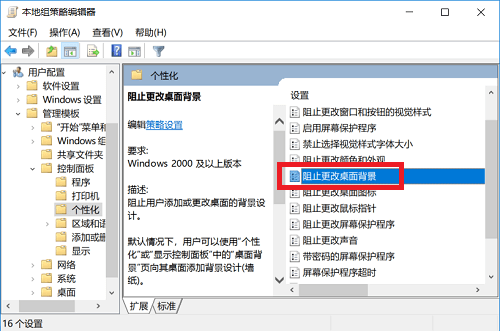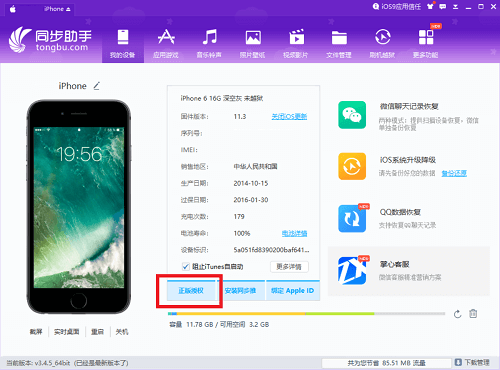首先,在讲这次的内容之前,我们需要先做个科普。win10的分区是分为GPT分区和MBR分区两种的,win10官方是提倡我们使用GPT分区。GPT比MBR支持的电脑配置更高,但是在如今的市场下,MBR完全够用。
所以,现在有很多人,包括小编,用的都是MBR bios启动,而非GPT uefi启动。个人完全感受不出两者的区别,而且用习惯了MBR bios,也就懒得换了。
这次我们讲的主要是win10因为MBR损坏,导致无法进入系统的解决方法。一般出现这个问题,电脑会提示“Windows启动管理器,Windows未能启动......”等一大串的话。
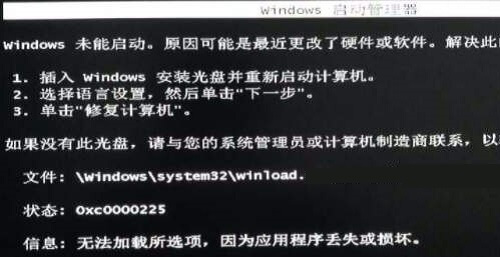
如果你碰到这种提示,其实完全没有必要重装系统,我们只需要将MBR引导重新修复下就行了。具体方法,下载火(xiazaihuo.com)纯净系统之家网慢慢给你讲解下。
win10系统MBR引导修复方法
1、我们需要先进入WinRE环境,具体的进入方法上次详细讲过,这次我们就不罗嗦了,具体见《win10自动更新失败后,黑屏无法启动的解决方法》这篇文章。
2、在WinRE,我们选择“疑难解答”,然后再选择“命令提示符”,复制输入下面的MBR主引导记录修复代码,回车即可。
bootrec /fixmbr
3、一般情况下,如果你的电脑是MBR引导问题,到这里,win10系统应该就能正常启动了。
4、如果还是无法启动,也有可能是其他的问题,如引导扇区损坏或BCD引导配置数据损坏,这两个问题相对应的修复代码看下文。
修复引导扇区: bootrec /fixboot 修复BCD引导配置数据: bootrec /rebuildbcd
好了,感觉应该已经讲得非常详细了,这次下载火(xiazaihuo.com)纯净系统之家网分享的Windows技巧就到这里吧。反正大家有问题,也可以给我们留言,如果你觉得我们的教程帮到了你,可以关注我们哦。
本篇电脑技术文章《win10开机无法进入系统怎么办?主引导记录MBR修复方法》由下载火(xiazaihuo.com)纯净系统之家网一键重装软件下载平台整理发布,下载火系统重装工具网可以一键制作系统启动盘,也可在线一键重装系统,重装好的系统干净纯净没有预装软件!Win10右键菜单添加关机重启注销等电源功能键教程
其实用了这么多年的Windows系统,右键菜单可以说是非常重要的一个功能,甚至比开始菜单还要重要,因为它的便捷性实在是太大了。win8当时去除了系统的开始菜单,受到了很多用户的差评。但如果微软去除了右键菜单,那应该大部分用户都无法接受。 系统迷之前也给大家分享过,给win10右键菜单添加拓展功能的教程,具体详见《Wi